Hinweis
Für den Zugriff auf diese Seite ist eine Autorisierung erforderlich. Sie können versuchen, sich anzumelden oder das Verzeichnis zu wechseln.
Für den Zugriff auf diese Seite ist eine Autorisierung erforderlich. Sie können versuchen, das Verzeichnis zu wechseln.
Wenn Sie Ihre Domäne zu Microsoft 365 oder Office 365 hinzufügen, wird sie als akzeptierte Domäne bezeichnet. Diese Funktionalität einer akzeptierten Domäne bedeutet, dass Benutzer in dieser Domäne E-Mails senden und empfangen können. Weitere Informationen zum Hinzufügen Ihrer Domäne zu Microsoft 365 oder Office 365 mithilfe des Microsoft 365 Admin Center finden Sie unter Hinzufügen einer Domäne zu Microsoft 365 oder Office 365.
Nachdem Sie Ihre Domäne mithilfe des Microsoft 365 Admin Center hinzugefügt haben, können Sie das Exchange Admin Center (EAC) verwenden, um Ihre akzeptierten Domänen anzuzeigen und den Domänentyp zu konfigurieren.
Es gibt zwei Arten von akzeptierten Domänen in Exchange Online:
Autoritativ: Email wird an E-Mail-Adressen übermittelt, die für Empfänger in Microsoft 365 oder Office 365 für diese Domäne aufgeführt sind. E-Mails für unbekannte Empfänger werden abgelehnt.
Wenn Sie Ihre Domäne gerade zu Microsoft 365 oder Office 365 hinzugefügt haben und diese Option auswählen, ist es wichtig, dass Sie Ihre Empfänger zu Microsoft 365 oder Office 365 hinzufügen, bevor Sie E-Mails für den Dienst einrichten.
In der Regel verwenden Sie diese Option, wenn alle E-Mail-Empfänger in Ihrer Domäne Microsoft 365 oder Office 365 verwenden. Sie können sie auch verwenden, wenn sich einige E-Mail-Empfänger auf Ihren eigenen E-Mail-Servern befinden. Wenn jedoch Empfänger auf Ihren eigenen E-Mail-Servern vorhanden sind, müssen Sie Ihre Empfänger dieser Microsoft 365- oder Office 365-Domäne hinzufügen, um sicherzustellen, dass E-Mails wie erwartet zugestellt werden. Weitere Informationen zum Verwalten von Empfängern finden Sie unter Verwalten von E-Mail-Benutzern in Exchange Online (und EOP).
Durch Festlegen dieser Option wird Directory-Based Edge Blocking (DBEB) aktiviert, bei dem Nachrichten für ungültige Empfänger im Umkreis des Dienstnetzwerks abgelehnt werden. Weitere Informationen zum Konfigurieren von DBEB während einer Migration finden Sie unter Verwenden von Directory-Based Edgeblockierung zum Ablehnen von Nachrichten, die an ungültige Empfänger gesendet werden.
Internes Relay (auch als nicht autoritativ bezeichnet): Empfänger für diese Domäne können sich in Microsoft 365 oder Office 365 oder Ihren eigenen E-Mail-Servern befinden. Email wird an bekannte Empfänger in Office 365 übermittelt oder an Ihren eigenen E-Mail-Server weitergeleitet, wenn die Empfänger Microsoft 365 oder Office 365 nicht bekannt sind.
Sie sollten diese Option nicht auswählen, wenn sich alle Empfänger für diese Domäne in Microsoft 365 oder Office 365 befinden.
Wenn Sie diese Option auswählen, müssen Sie einen Connector für den Nachrichtenfluss von Microsoft 365 oder Office 365 zu Ihrem lokalen E-Mail-Server erstellen. Andernfalls können Empfänger in der Domäne, die nicht in Microsoft 365 oder Office 365 gehostet werden, keine E-Mails auf Ihren eigenen E-Mail-Servern empfangen. Weitere Informationen zum Einrichten von Connectors finden Sie unter Einrichten von Connectors zum Weiterleiten von E-Mails zwischen Microsoft 365 oder Office 365 und Ihren eigenen E-Mail-Servern.
Diese Option ist erforderlich, wenn Sie in einer Domäne die Unterdomänen-Routingoption aktivieren, um E-Mails über den Dienst weiterzuleiten und an Unterdomänen Ihrer akzeptierten Domänen zuzustellen. Weitere Informationen finden Sie unter Aktivieren der Nachrichtenübermittlung für Unterdomänen in Exchange Online.
Was sollten Sie wissen, bevor Sie beginnen?
Geschätzte Zeit bis zum Abschließen des Vorgangs: 10 Minuten.
Sie benötigen Berechtigungen, bevor Sie diese Prozedur oder Prozeduren ausführen können. Informationen zu den von Ihnen benötigten Berechtigungen finden Sie unter "Domänen" im Thema Featureberechtigungen in Exchange Online.
Informationen zum Öffnen des Exchange Admin Centers (EAC) finden Sie unter Exchange Admin Center in Exchange Online. Wie Sie eine Verbindung mit Exchange Online PowerShell herstellen, finden Sie unter Herstellen einer Verbindung mit Exchange Online PowerShell.
Informationen zu Tastenkombinationen für die Verfahren in diesem Thema finden Sie unter Tastenkombinationen für das Exchange Admin Center.
Tipp
Liegt ein Problem vor? Bitten Sie in den Exchange-Foren um Hilfe. Besuchen Sie die Foren unter Exchange Online oder Exchange Online Protection.
Anzeigen von akzeptierten Domänen
Anzeigen akzeptierter Domänen mithilfe des Exchange Admin Center (EAC)
Navigieren Sie zu Nachrichtenfluss>Akzeptierte Domänen. Der Bildschirm Akzeptiere Domänen wird angezeigt.
Klicken Sie auf die Spaltenüberschriften Name, Akzeptierte Domäne oder Domänentyp, um sie in aufsteigender oder absteigender Reihenfolge alphabetisch zu sortieren. Standardmäßig sind die akzeptierten Domänen in aufsteigender Reihenfolge nach Namen alphabetisch sortiert.
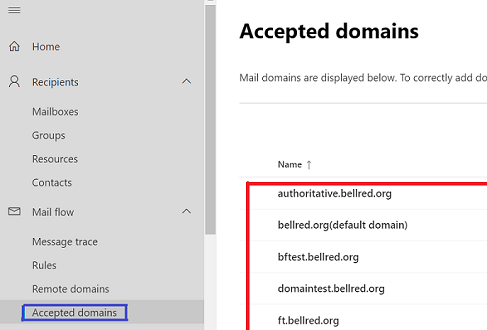
Konfigurieren des Domänentyps
Nachdem Sie Ihrer Exchange Online organization im Microsoft 365 Admin Center eine Domäne hinzugefügt haben, können Sie den Domänentyp konfigurieren.
Verwenden des EAC zum Festlegen des Domänentyps
Navigieren Sie zu Nachrichtenfluss>Akzeptierte Domänen. Der Bildschirm Akzeptiere Domänen wird angezeigt.
Wählen Sie eine akzeptierte Domäne aus, und klicken Sie darauf. Der Detailbildschirm der akzeptierten Domäne wird angezeigt.
Wählen Sie im Abschnitt Diese akzeptierte Domäne ist den Domänentyp aus. Die möglichen Werte sind Autoritativ und Internes Relay.
Wenn Sie Autoritativ auswählen, müssen Sie bestätigen, dass Sie Directory-Based Edgeblockierung aktivieren möchten.
Wenn Sie Internes Relay auswählen, können Sie die Match-Subdomains aktivieren, um den Nachrichtenfluss an alle Unterdomänen zu aktivieren. For more information, see Enable mail flow for subdomains in Exchange Online.
Klicken Sie auf Speichern.
Ändern des Domänentyps mithilfe der Exchange-Verwaltungskonsole
In diesem Abschnitt wird das Verfahren zum Ändern des Typs einer akzeptierten Domäne von Internes Relay in Autoritativ beschrieben.
Navigieren Sie zu Nachrichtenfluss>Akzeptierte Domänen. Der Bildschirm Akzeptiere Domänen wird angezeigt.
Wählen Sie die akzeptierte Domäne mit internem Relay als Typ aus. Der Detailbildschirm der akzeptierten Domäne wird angezeigt.
Wählen Sie im Abschnitt Diese akzeptierte Domäne ist die Option Autoritativ aus.
Klicken Sie auf Speichern.
Wichtig
Die Schaltfläche Speichern wird für die Administratoren nur angezeigt, wenn sie über die spezifischen Berechtigungen verfügen, die zum Ändern des Typs für eine akzeptierte (oder sogar remote) Domäne erforderlich sind. Daher ist es wichtig, dass Administratoren sicherstellen, dass sie über die erforderlichen Berechtigungen zum Ändern des Typs der akzeptierten Domäne verfügen, bevor sie die Schritte in diesem Abschnitt implementieren. Weitere Informationen zu den berechtigungen, die zum Ändern des Domänentyps erforderlich sind, wenden Sie sich an Ihren Administrator.
Auf dem resultierenden Bildschirm wird die Benachrichtigung Akzeptierte Domäne erfolgreich aktualisiert angezeigt. Diese Meldung weist darauf hin, dass der Typ der Akzeptierten Domäne von Internes Relay in Autoritativ geändert wurde.
Verwenden von Exchange Online PowerShell zum Anzeigen akzeptierter Domänen
Führen Sie den folgenden Befehl aus, um Zusammenfassungsinformationen zu allen akzeptierten Domänen anzuzeigen:
Get-AcceptedDomain
Verwenden Sie die folgende Syntax, um Details zu einer bestimmten akzeptierten Domäne anzuzeigen.
Get-AcceptedDomain -Identity <Name> | Format-List
Dieses Beispiel zeigt Details zur akzeptierten Domäne namens contoso.com.
Get-AcceptedDomain -Identity contoso.com | Format-List
Verwenden von Exchange Online PowerShell zum Ändern des Domänentyps
Verwenden Sie die folgende Syntax, um den Domänentyp zu konfigurieren:
Set-AcceptedDomain -Identity <Name> -DomainType <Authoritative | InternalRelay>
In diesem Beispiel wird die akzeptierte Domäne mit dem Namen "contoso.com" als interne Relaydomäne konfiguriert.
Set-AcceptedDomain -Identity contoso.com -DomainType InternalRelay
Ausführliche Informationen zu Syntax und Parametern finden Sie unter Set-AcceptedDomain.